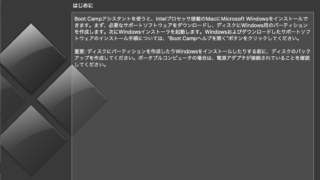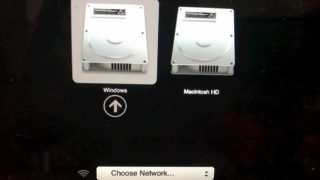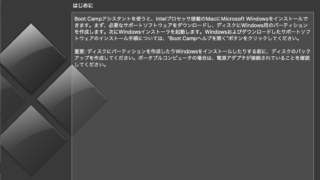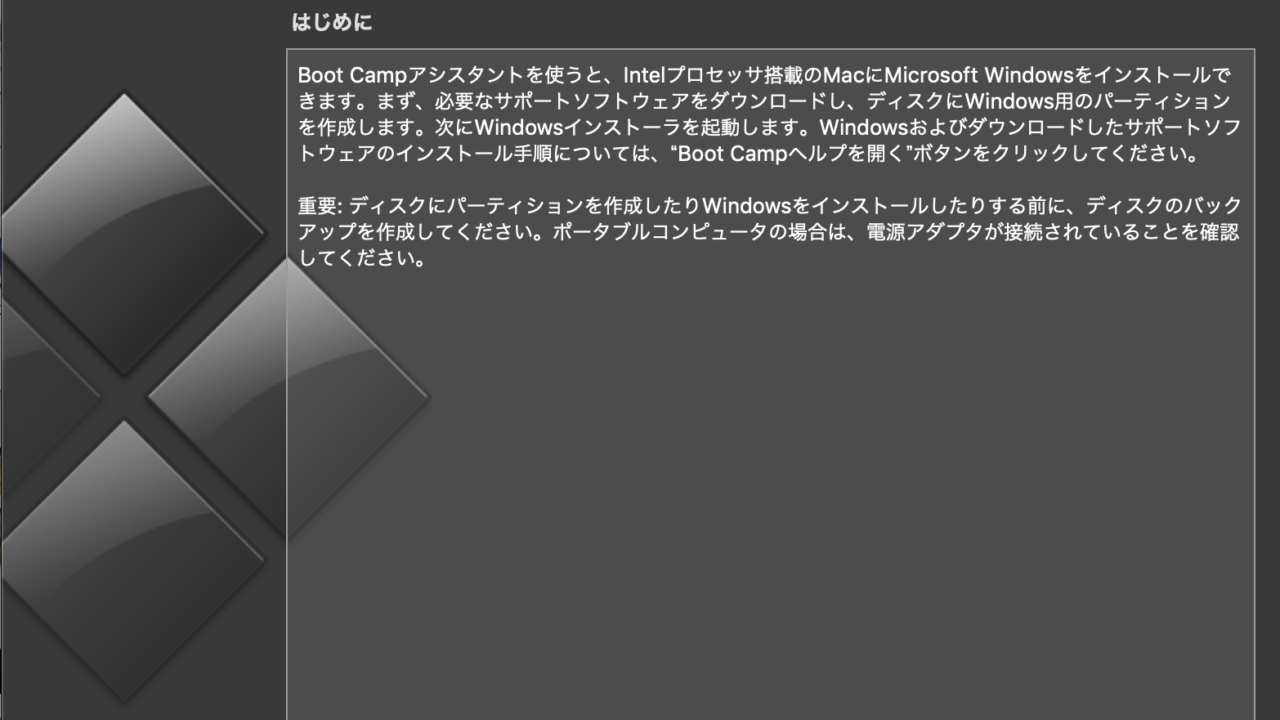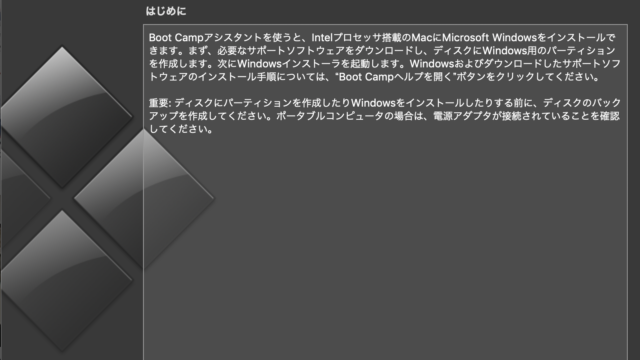先日、BootCampアシスタントを使用してMac内にWindowsをインストールしました。
インストールしたのは、たまたまWindowsじゃないと使えない物があったためにインストールしましたが、現在は不要になってしまいました。
そこで今回は、
BootCampアシスタントでMacにインストールしたWindowsを削除する方法
に関して、まとめていきたいと思います。
Contents
環境
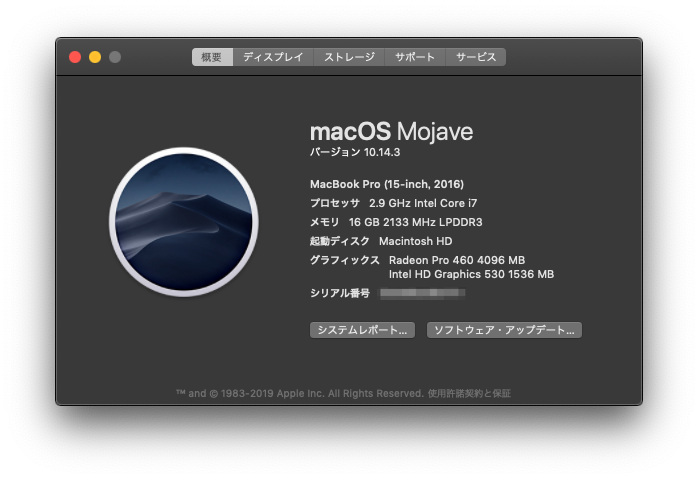
macOS Mojave バージョン10.14.3
Windows10(BootCampアシスタントでインストール)
手順
具体的な手順を説明していきます。
BootCampアシスタントを起動する
まずはBootCampアシスタントを起動します。
Windowsをインストールする際に使用したものと同様のものになります。
BootCampアシスタントは、Macにデフォルトでインストールされているので、特にインストール作業は必要ありません。
下の画像のように、右上の虫眼鏡マークをクリックして、Spotlight検索を起動して「boot」と打てば、おそらく一番上に表示されると思うので、そこから起動するのが簡単です。
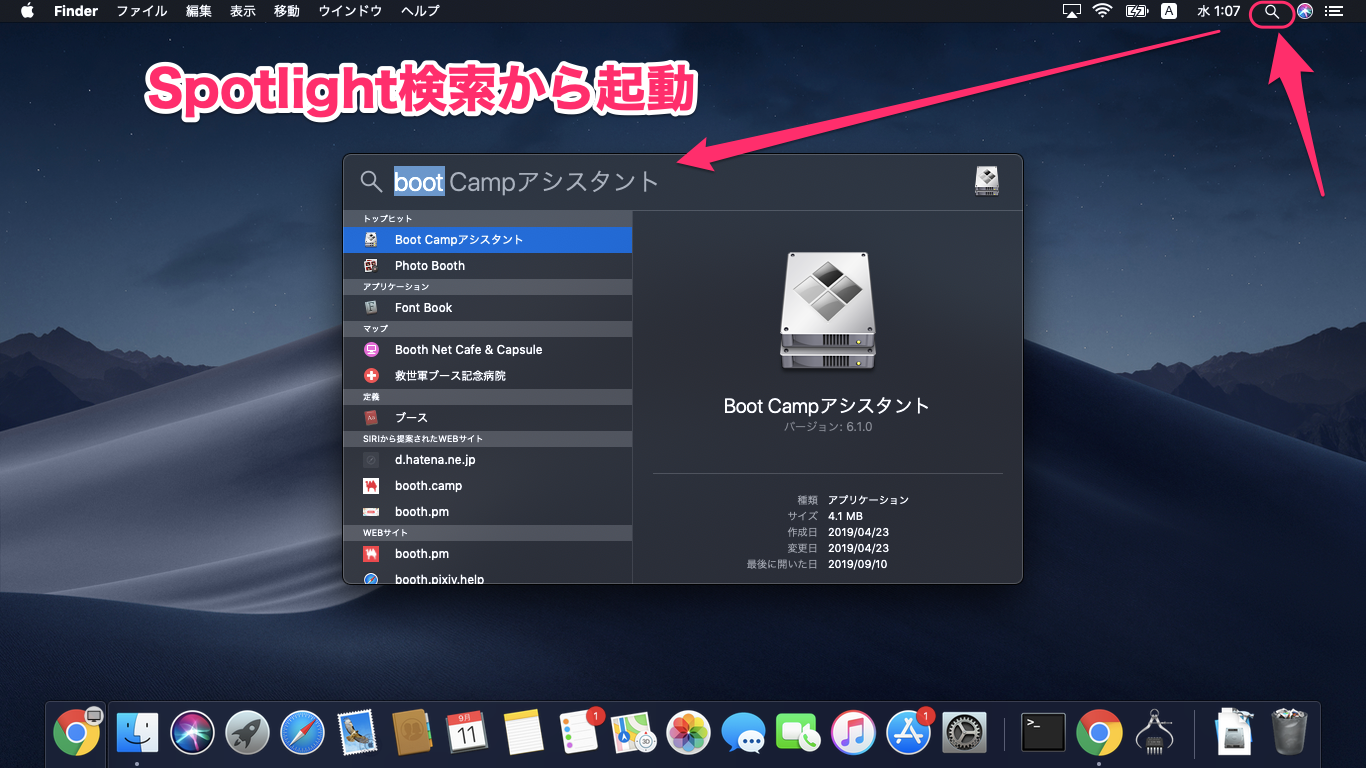
BootCampアシスタントが起動します。
↓説明が表示されるので読んで、「続ける」をクリックしましょう。
(インストールの時に表示されていたものと同様になります。)
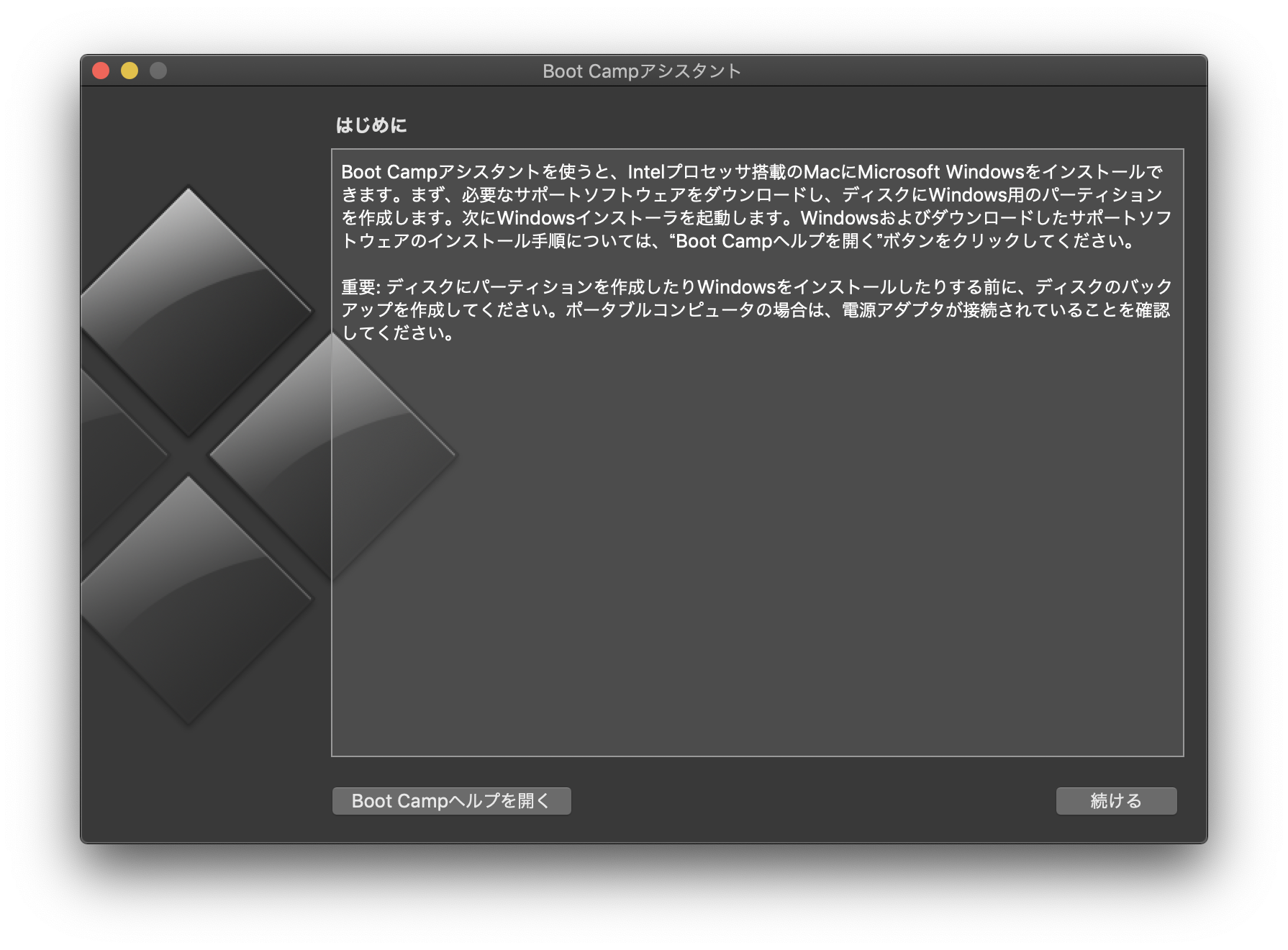
↓Windowsパーティションを削除して、元々のように単一パーティションに復元するかどうかを問われます。
「復元」をクリックして先に進みましょう。
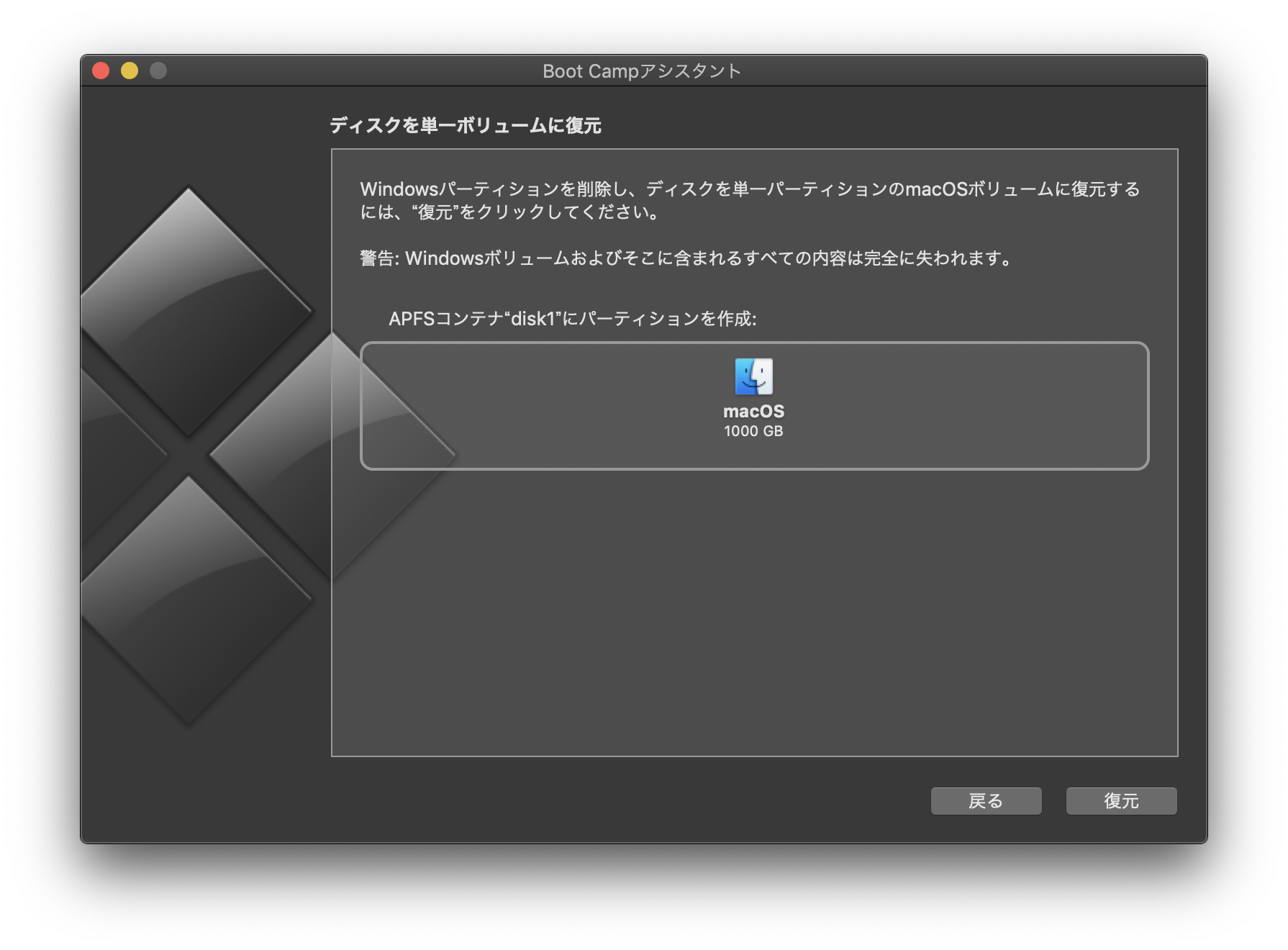
パーティションというのは1つのハードディスクを、複数のハードディスクと認識させることです。
BootCampアシスタントでは、Macに備わっている1つのハードディスクをmacOS用とWindows用の2つのハードディスクとして認識させる作業を行うことによってできているわけでした。
↓パスワードを要求されるのでログインするときと同様のパスワードを入力して、「OK」をクリックします。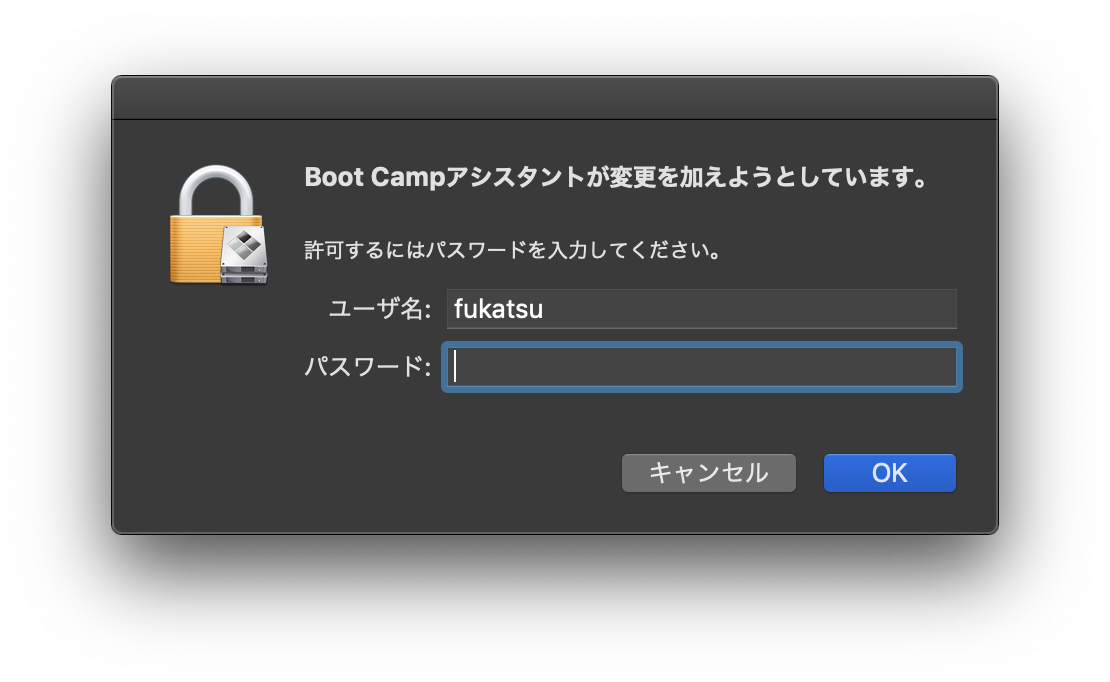
パーティションの復元が開始されます。
終了するまで待ちましょう。
↓無事、完了しました
「終了」をクリックして終了です。
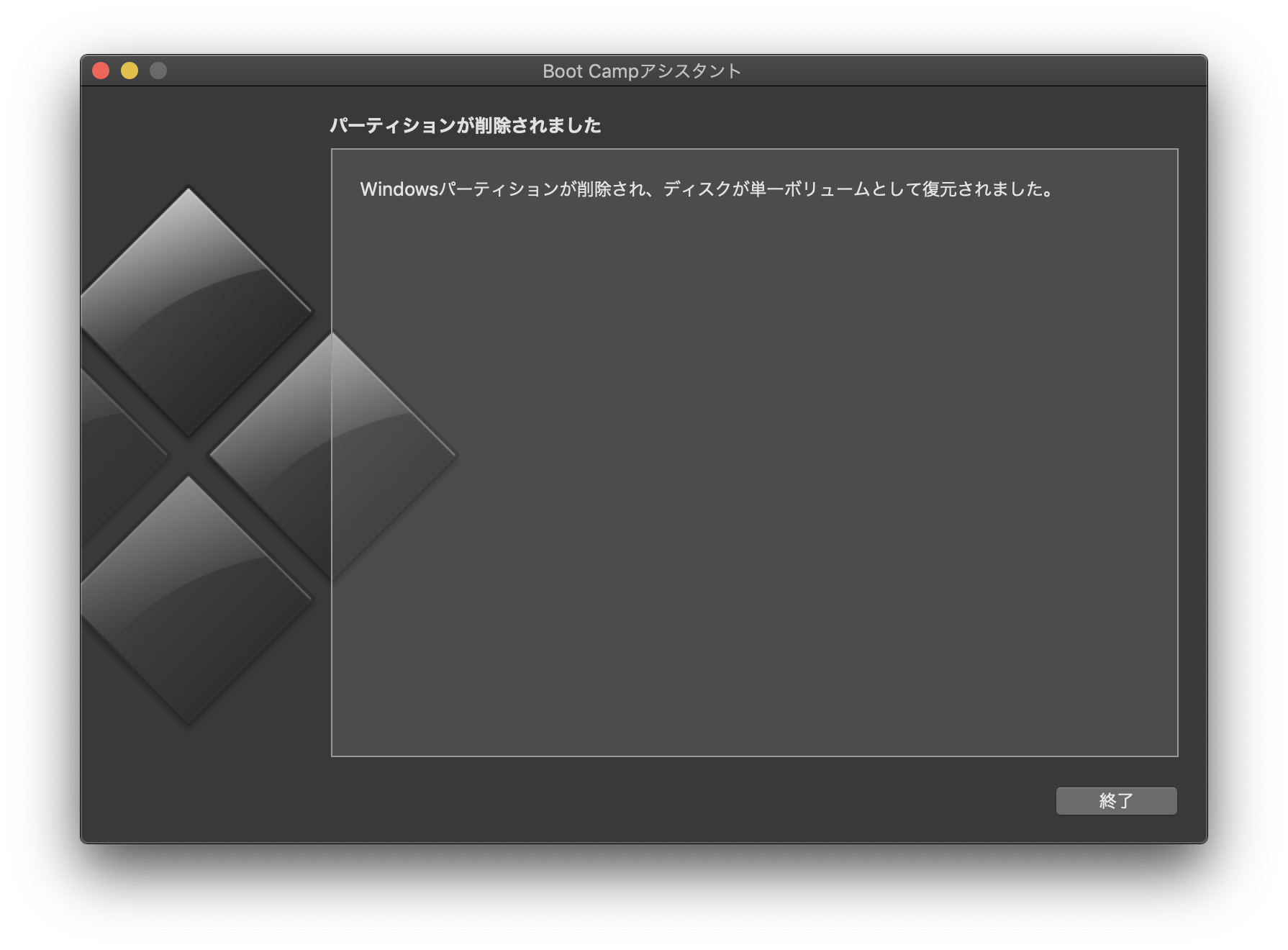
まとめ
今回は、BootCampアシスタントを利用してインストールしたWindows10を削除する方法を解説しました。
BootCampアシスタントに関しての設定方法や、OSの切替方法など以下の記事たちにまとまっているので、よかったら参考にしてみて下さい。